Геймеры могут наслаждаться игрой на Android на своем ПК, а разработчики приложений могут на самом деле тестировать прикладное программное обеспечение на базе Android на своей системе Windows или Mac, благодаря программному обеспечению, подобному эмулятору Bluestacks Android , которое запускает приложения и игры для Android на вашей Windows ПК. Windows 10 спроектирована как универсальная операционная система, которая работает на всех устройствах, будь то смартфоны, ПК, планшет или даже Xbox. Однако есть много пользователей, которые используют Android для разработки приложений или для игр на Android. С помощью эмуляторов Android пользователи могут запускать приложения Android в полноэкранном режиме из системного браузера на ПК с Windows.
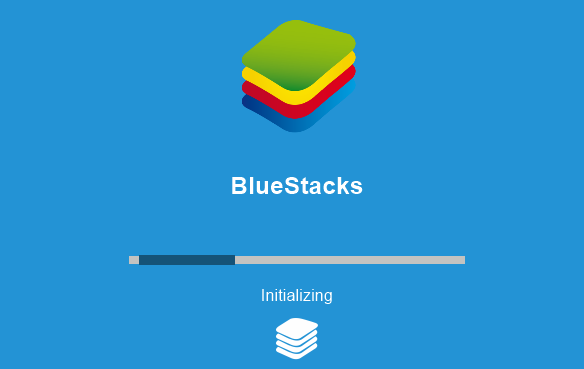
Bluestacks – один из наиболее предпочтительных эмуляторов Android для ПК с Windows. Хорошо известно, что он стабильно работает с вашей учетной записью Google Play, поэтому вы можете получить доступ ко всем приложениям и играм Android на ПК с Windows. Проигрыватель Bluestacks App позволяет устанавливать приложения Android непосредственно на ПК с Windows, чтобы вы могли иметь полноценную среду Android на своем собственном ноутбуке или рабочем столе.
Хотя теперь мы знаем о том, как Bluestacks предлагает потрясающую среду моделирования для пользователей Android в Windows, иногда это вызывает проблемы при запуске на ПК с Windows. Многие пользователи жаловались на ошибку Windows при инициализации Bluestacks. Bluestacks может застрять при инициализации, и эта проблема обычно возникает, если вы используете старую версию Bluestacks или, возможно, вы используете менее мощный ПК. Поскольку Bluestacks потребляет большое количество энергии оборудования, если у вас слишком много приложений, работающих в фоновом режиме, это может привести к зависанию Bluestacks во время инициализации – поэтому убедитесь, что вы закрыли все нежелательные приложения.
Содержание
- Bluestacks застрял при инициализации
- 1. Удалите Bluestacks и загрузите последнюю версию
- 2. Запустите программу Bluestacks в режиме совместимости
- 3. Проверьте привилегии администратора для Bluestacks
Bluestacks застрял при инициализации
Если Bluestacks застрял на экране инициализации приветствия при входе в систему, эти рекомендации наверняка помогут вам решить проблему на ПК с Windows 10/8/7.
Вы должны знать, что для вас крайне важно иметь последнюю версию .NET Framework, поскольку Bluestacks потребляет кучу аппаратного питания. Вы также можете получить эту ошибку, если у вас нет прав администратора, поэтому убедитесь, что вы получили необходимые привилегии для использования Bluestacks.
В обычном случае проблема может быть решена путем перезагрузки компьютера или перезапуска проигрывателя приложений Bluestacks. Если перезапуск не помогает в решении этой проблемы, вы можете попробовать следующие решения, чтобы исправить ошибку.
1. Удалите Bluestacks и загрузите последнюю версию
Всегда обновляйте Bluestacks до последней версии, поскольку, как говорят, ошибка возникает в более старых версиях Bluestacks. Если вы по-прежнему видите ошибку, загрузите последнюю версию Bluestacks. Перед загрузкой попробуйте полностью удалить Bluestacks из системы и удалить все файлы, папки и ключи реестра в разделе Bluestacks.
Перейдите в приложение «Настройки» и нажмите «Система». Нажмите на приложения и функции. Выберите Bluestacks и нажмите кнопку Удалить.
Затем найдите и удалите следующие папки:
- C: Program Files BlueStacks
- C: ProgramData BlueStacks
- C: ProgramData BlueStacksSetup
Наконец, откройте окно Run, нажав WnKey + R. Введите % temp% и нажмите ОК.
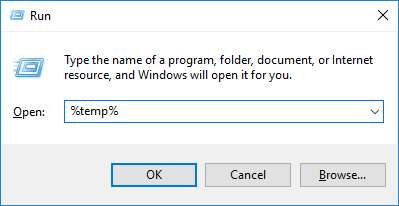
Найдите файлы. BST в панели поиска и удалите все файлы и папки BST. Вы можете использовать любое приложение для очистки, например, CCleaner, чтобы удалить записи реестра, связанные с Bluestacks.
Кроме того, вы можете скачать утилиту для удаления Bluestacks со своего сайта и использовать ее для полного удаления Bluestacks.
После удаления Bluestacks загрузите последнюю версию Bluestacks и установите ее.
2. Запустите программу Bluestacks в режиме совместимости
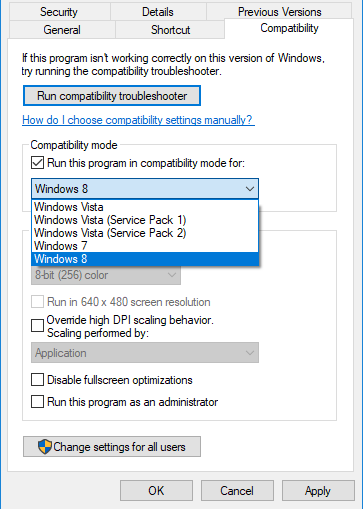
Вы можете запустить Bluestacks в режиме совместимости и посмотреть, подходит ли вам это. Для этого щелкните правой кнопкой мыши ярлык программного обеспечения Bluestacks и выберите «Свойства» в контекстном меню.
В окне «Свойства» выберите вкладку «Совместимость».
Выберите Запустить эту программу в режиме совместимости для и выберите предыдущую версию Windows в раскрывающемся меню.
Нажмите Apply и OK, чтобы сохранить изменения.
3. Проверьте привилегии администратора для Bluestacks
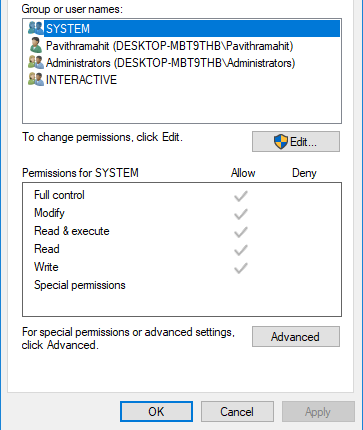
Перед использованием проигрывателя Bluestacks App необходимо проверить, есть ли у вас необходимые права для запуска приложения. Для проверки прав администратора выполните следующие действия.
Откройте каталог установки Bluestacks и перейдите в C: Program Files Bluestacks .
Найдите HD-StartLauncher и щелкните по нему правой кнопкой мыши. В контекстном меню выберите «Свойства». Далее выберите вкладку «Безопасность» и нажмите «Изменить».
Выберите свое имя пользователя и выберите Разрешить столбец для полного доступа в разделе Разрешения .
Теперь нажмите Apply и OK, чтобы сохранить изменения. Посмотрите, поможет ли это.
Надеюсь, что упомянутые выше решения помогли вам решить проблему.







